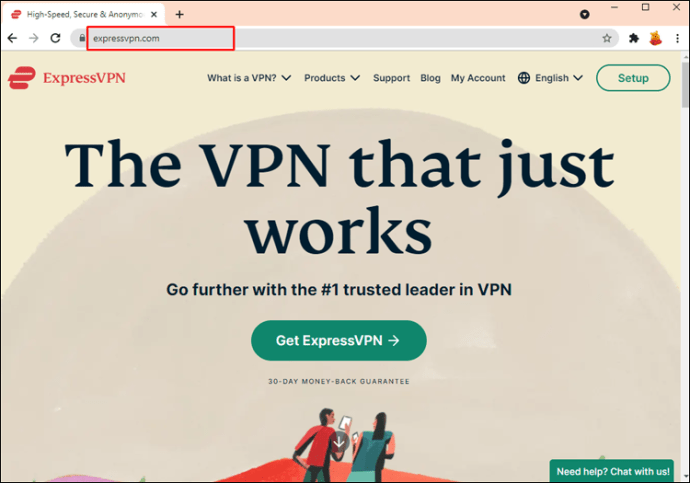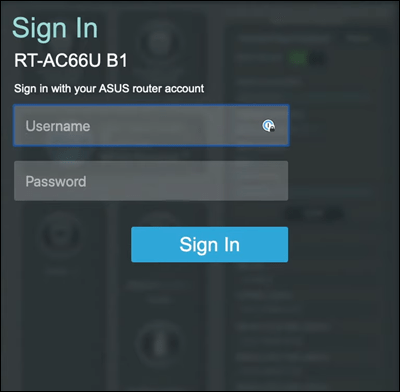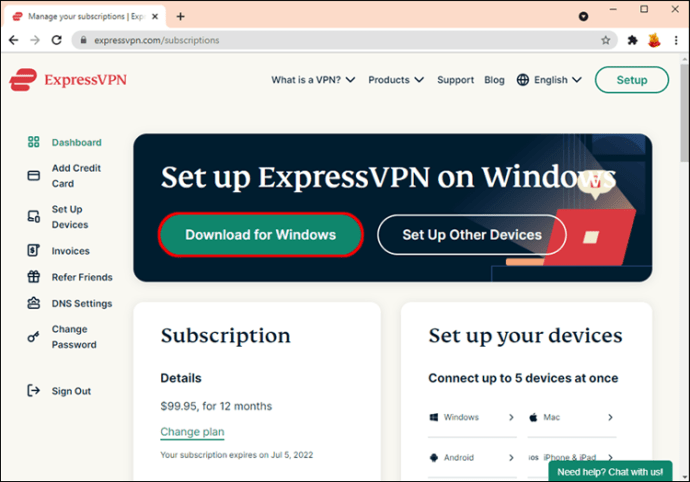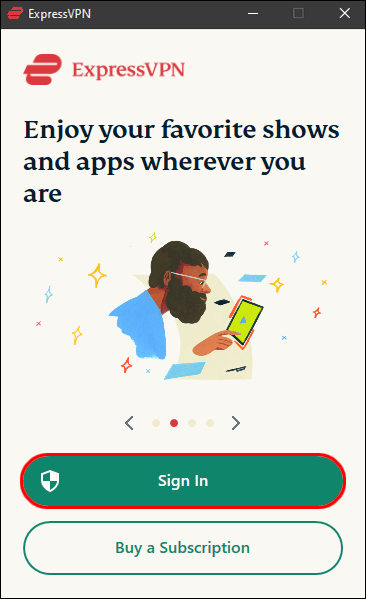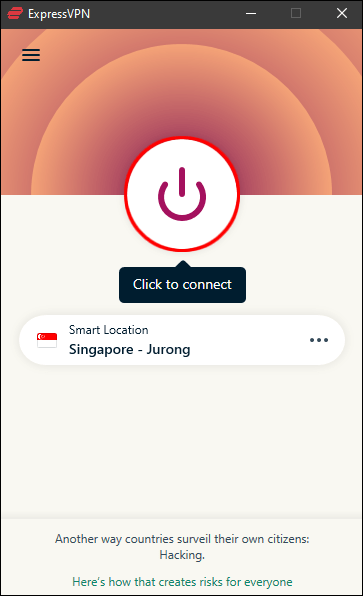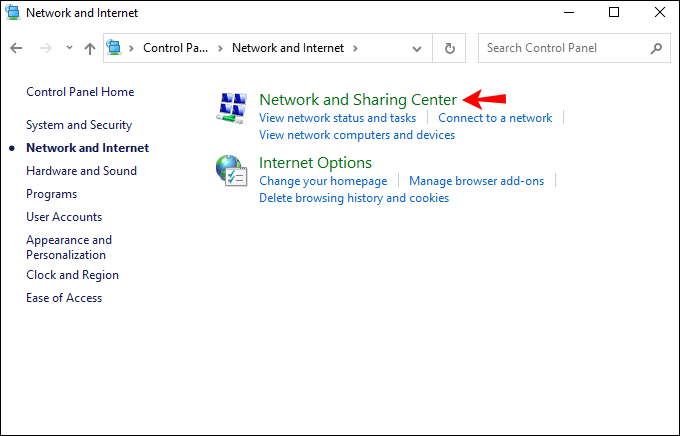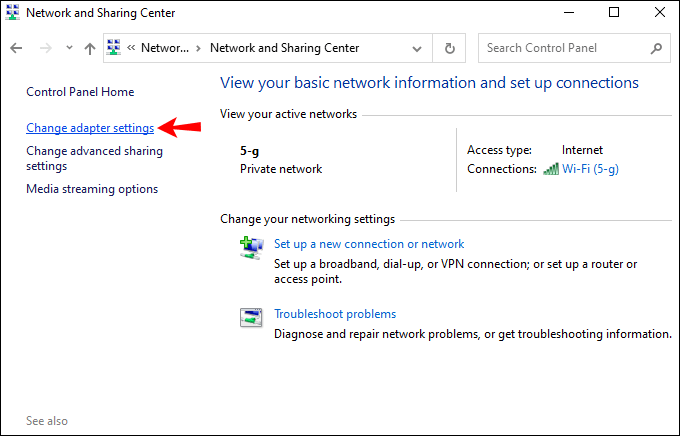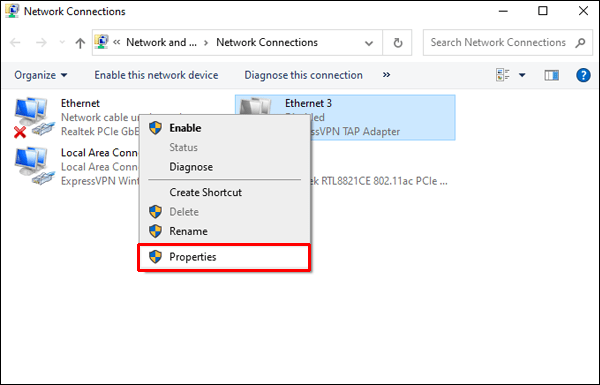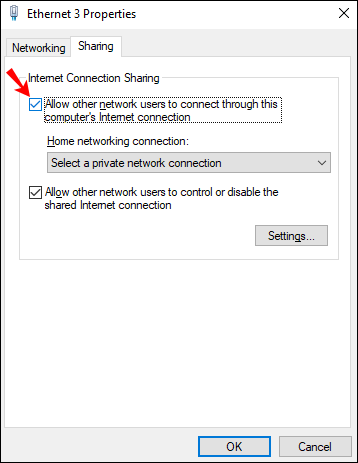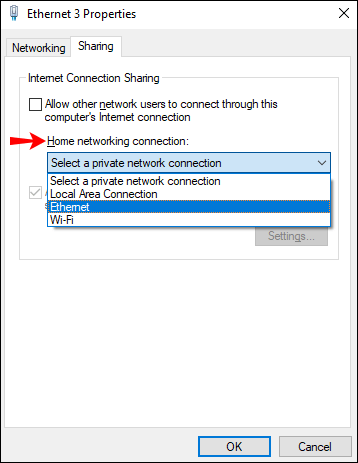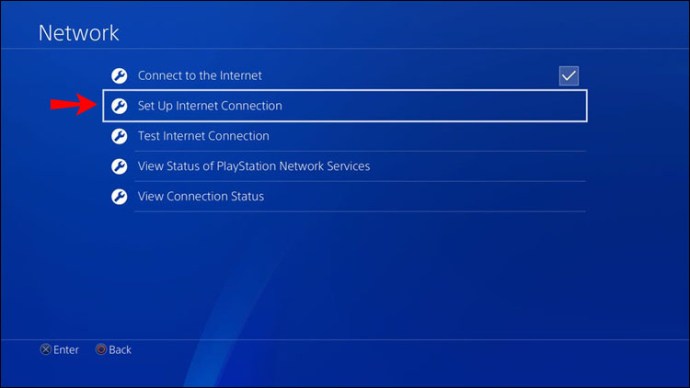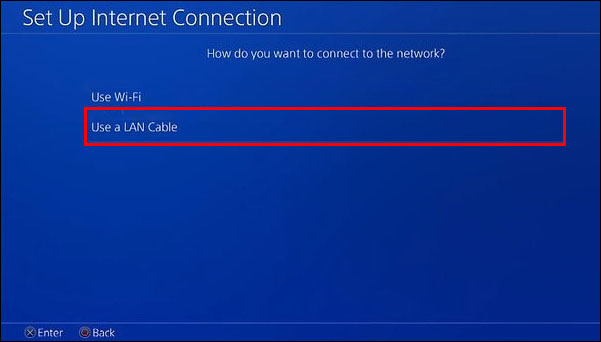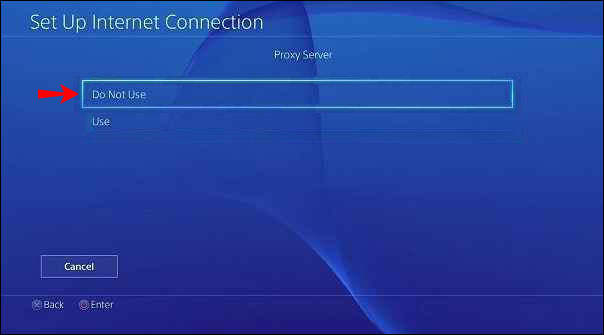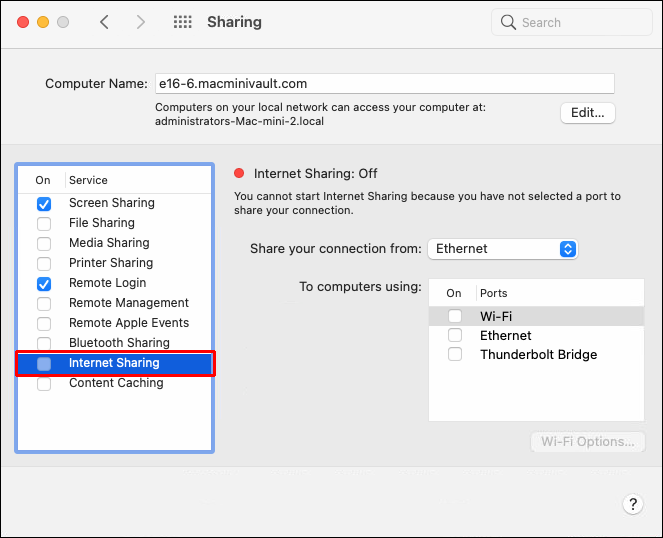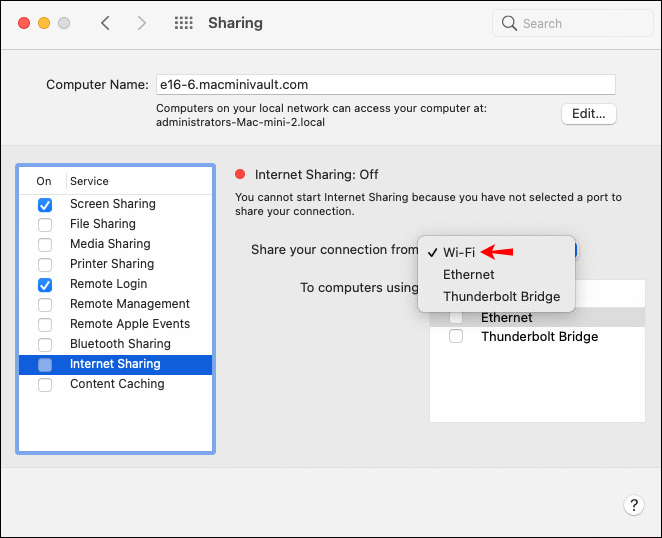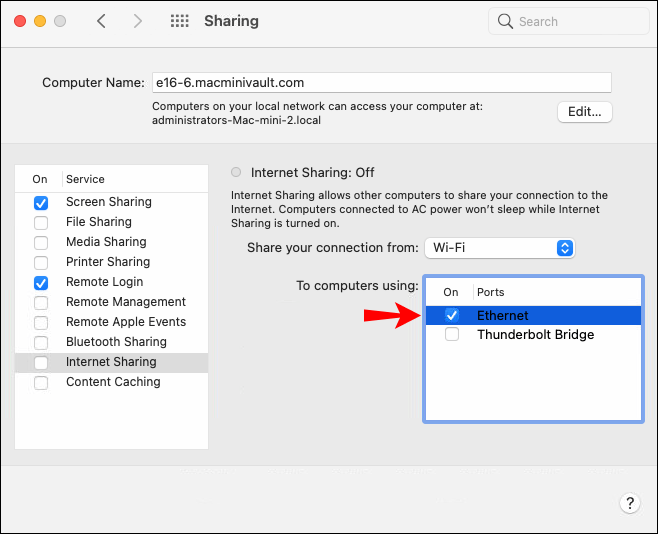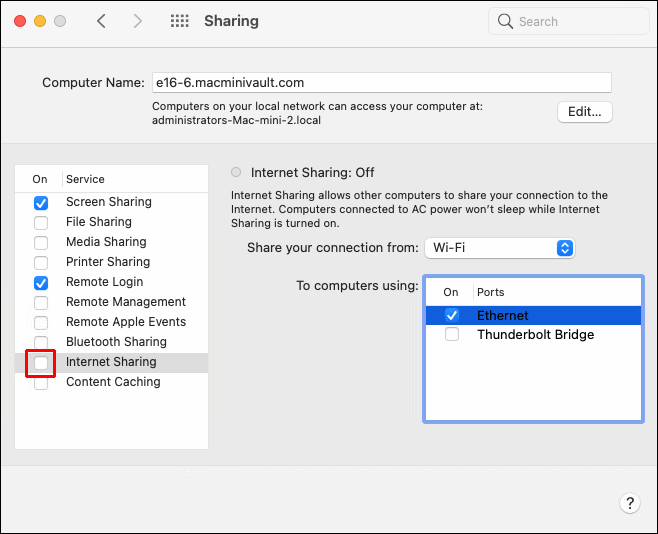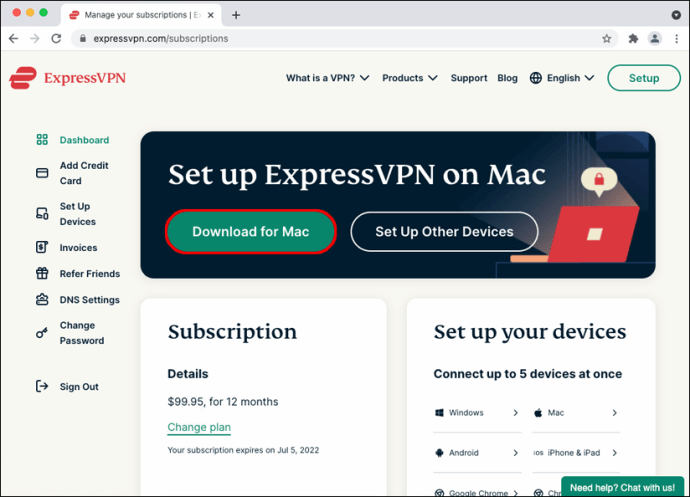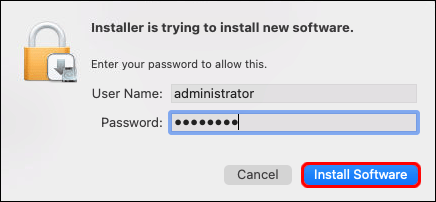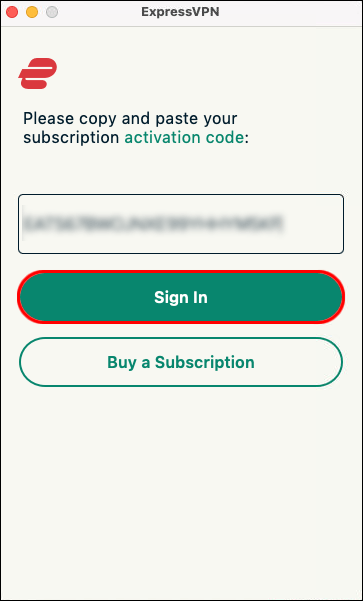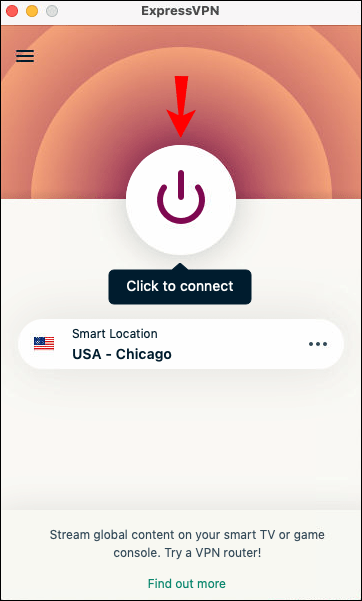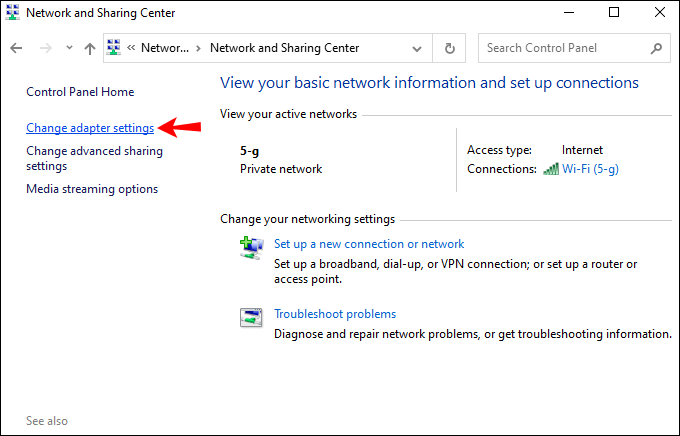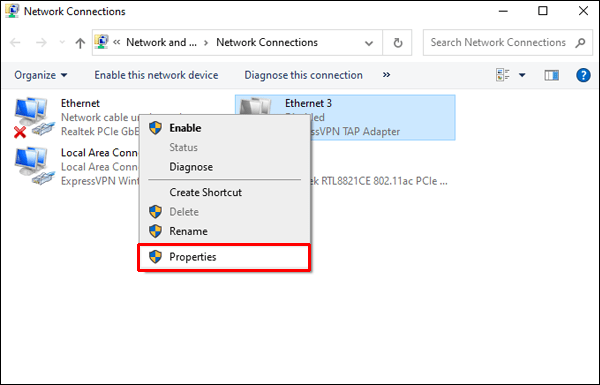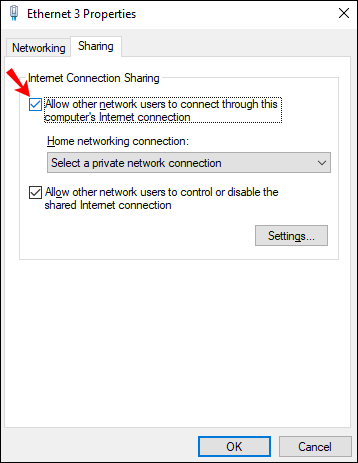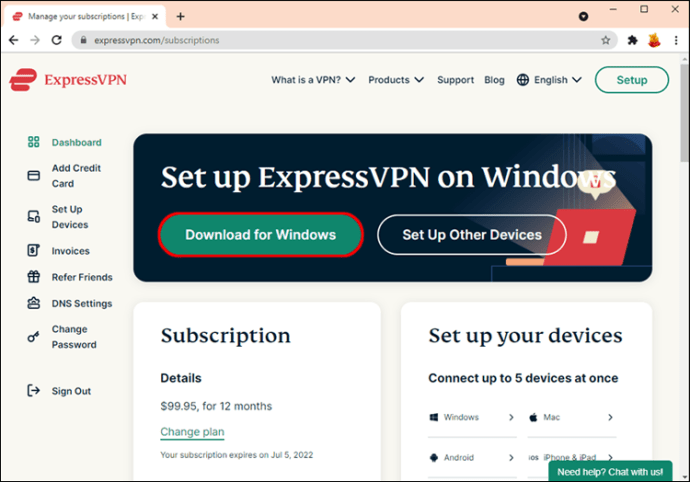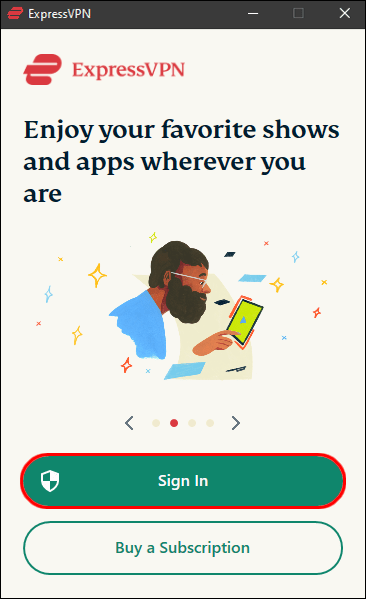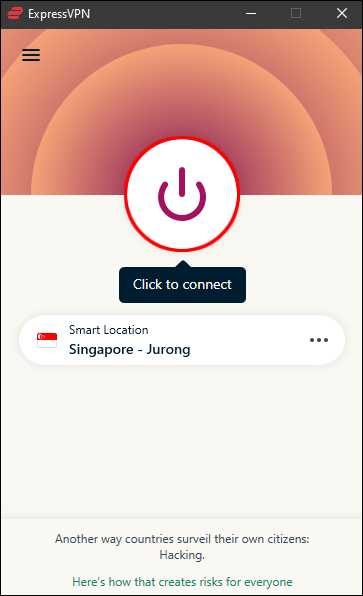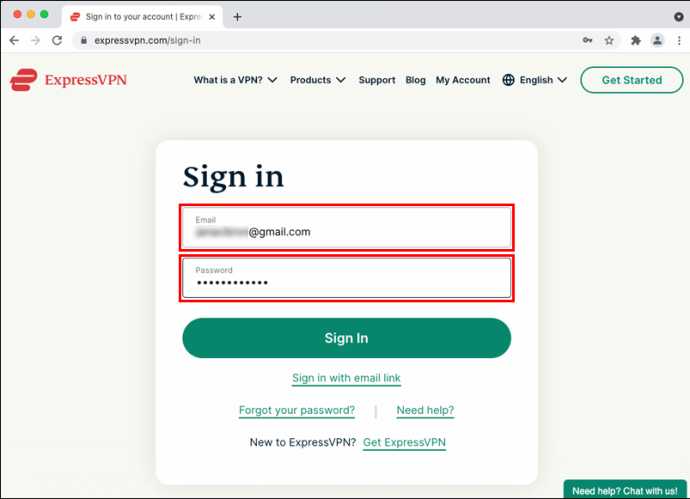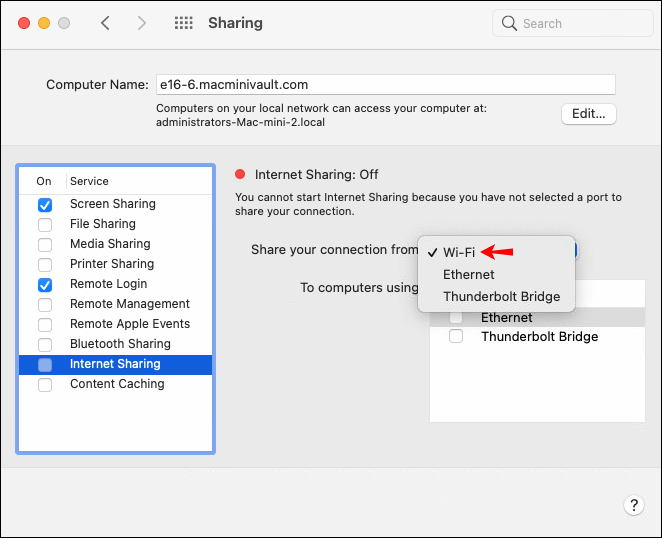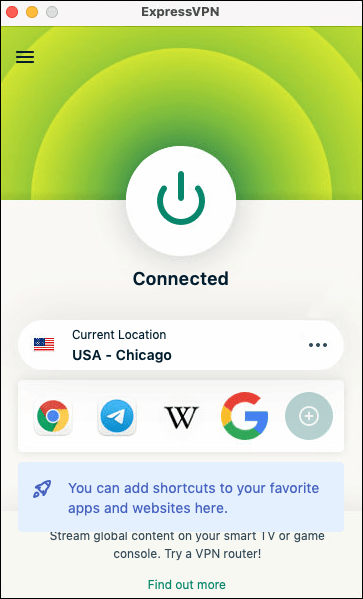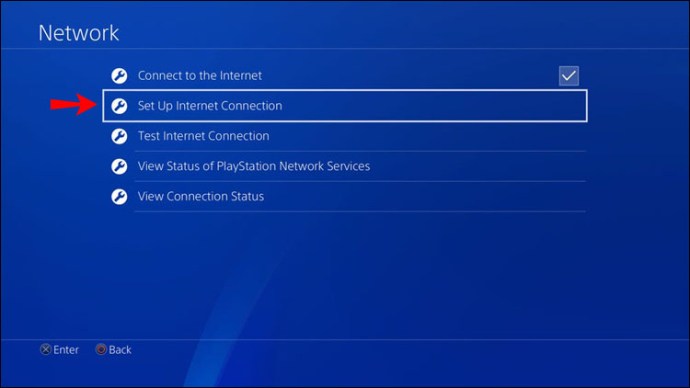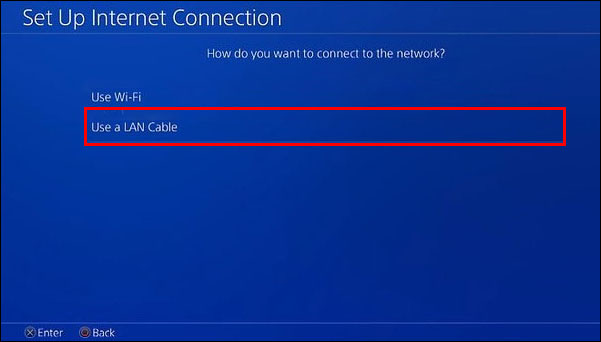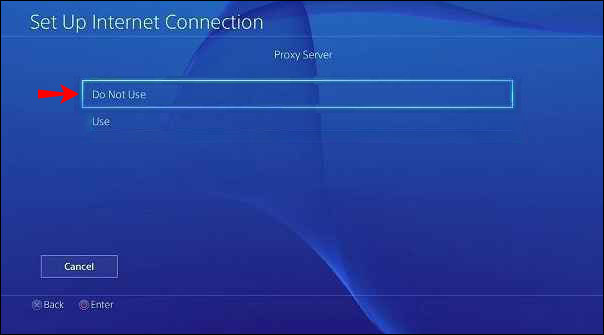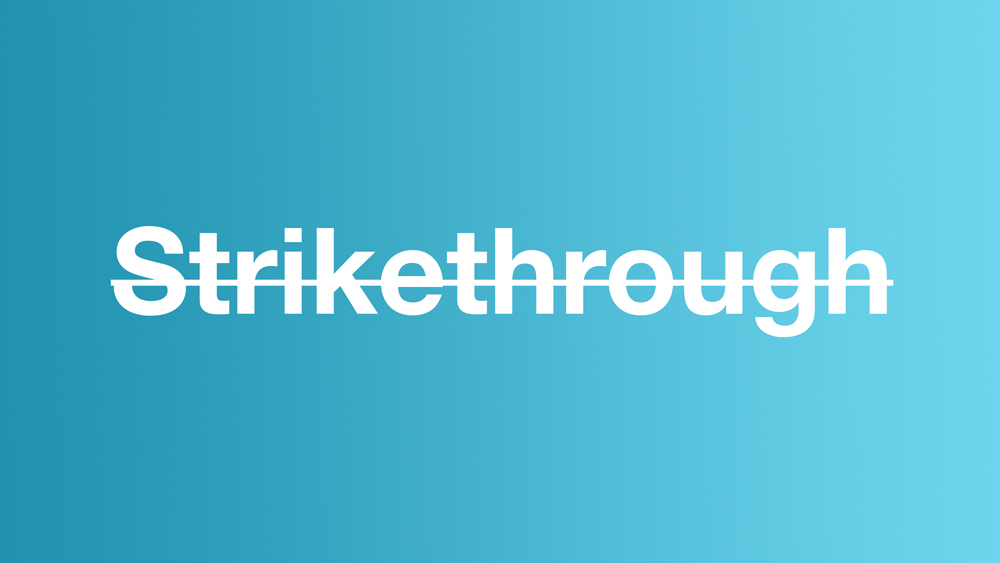Sony, platformunda VPN uygulamalarını desteklemez, bu nedenle bağlantı kurmak için PlayStation Store'dan bir VPN uygulaması indiremezsiniz. Ancak iyi haber şu ki, bunu atlamanın birkaç basit yolu var. Bugün sizi bu geçici çözümlerden geçireceğiz.

Bu yazıda size Playstation 4'te VPN kurmanın en kolay yollarını göstereceğiz.
Wi-Fi Yönlendiriciniz aracılığıyla bir VPN Kurun
PS4'ünüzle VPN kullanmanın en basit yolu yönlendiricinizdir. Yönlendiricinize bir VPN kurarken, yönlendiricinizden akan tüm trafik (PS4 trafiğiniz dahil) otomatik olarak şifrelenecektir.
VPN bağlantıları çoğu modern yönlendiricide desteklenir. Yönlendirici ayarlarına hesap ayrıntılarınızı girmeniz yeterlidir. Kesin adımlar yönlendirici üreticisine bağlıdır, ancak temelde süreç şuna benzer olacaktır:
- Bir hesap ve bir VPN aboneliği oluşturmak için ExpressVPN'e gidin.
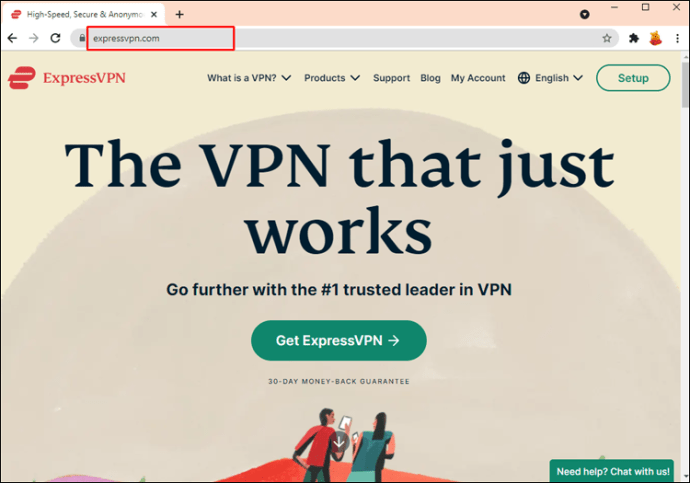
- Yönlendiricinize giriş yapın ve ayarlar menüsünü bulun.
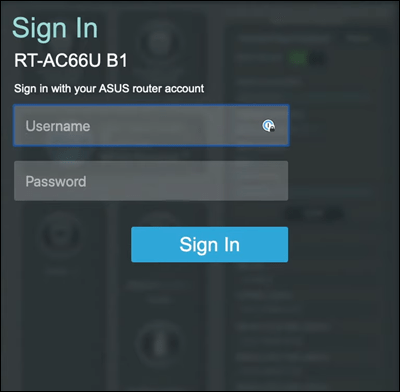
- ExpressVPN hesabınızın kurulumu sırasında sağlanan aşağıdaki ayrıntıları girmeniz gereken VPN sayfasını bulun:
- hizmet adı
- Sunucu adresi
- Hesap adınız/e-posta adresiniz ve şifreniz
- Şifreleme için önceden paylaşılan bir anahtar

Artık PS4'ünüzü internete bağladığınızda VPN bağlantısını kullanacak. Bu yeni bağlantı, bağlanan tüm cihazlarınız için çalışır.
Bilgisayarınız Üzerinden Bir VPN Kurun
Yönlendiriciniz VPN bağlantılarına izin vermiyorsa, bu sizin için bir seçenektir. Ayrıca tüm cihazlarınızın VPN kullanmasını istemiyorsanız bu yöntemi kullanmak daha iyidir. Bu adımlarla, bilgisayarınızı esasen sanal bir yönlendiriciye dönüştürürsünüz.
Başlamadan önce, konsolunuza bağlanmak için internet özellikli bir bilgisayara ve fazladan bir Ethernet kablosuna ihtiyacınız olacak.
Biraz zor gelebilir, ancak nispeten basit. Bunu Windows üzerinden nasıl kuracağınız aşağıda açıklanmıştır:
- Bir hesap ve bir VPN aboneliği oluşturmak için ExpressVPN'i ziyaret edin.
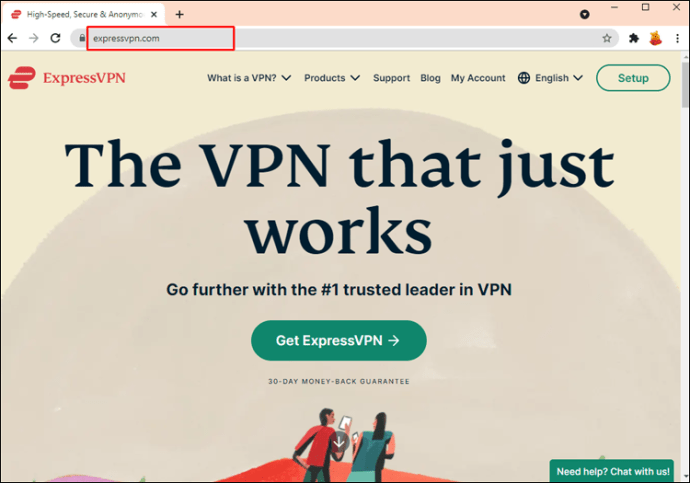
- ExpressVPN uygulamasını indirin ve yükleyin.
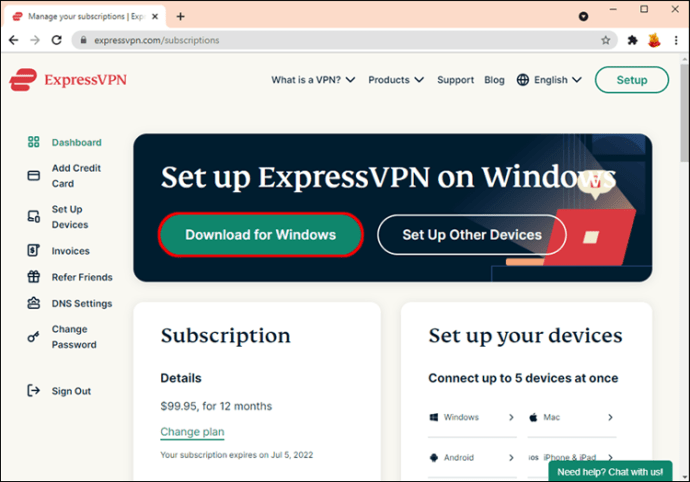
- Uygulamayı başlatın ve "Kaydol" u tıklayın.
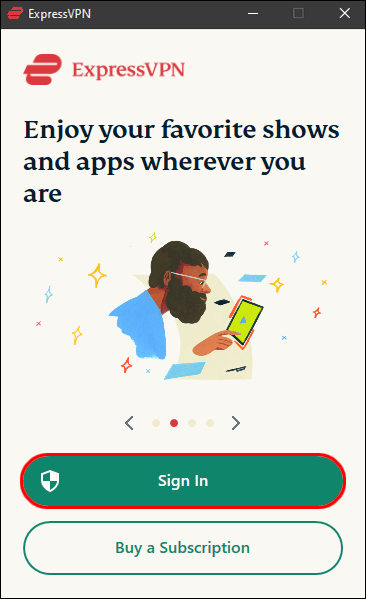
- Kaydolmak ve oturum açmak için ekrandaki talimatları izleyin.
- Bir abonelik planı seçin, bağlantınız için ülkeyi seçin ve bağlanmak için Güç düğmesine basın.
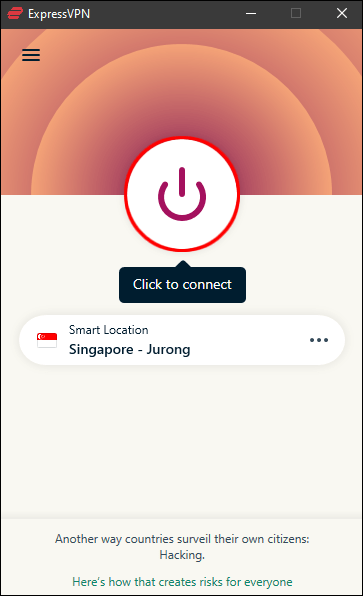
- Ethernet kablonuzu bilgisayarınıza ve PS4'ünüze takın.

- "Denetim Masası", "Ağ ve İnternet", ardından "Ağ ve Paylaşım Merkezi"ne gidin.
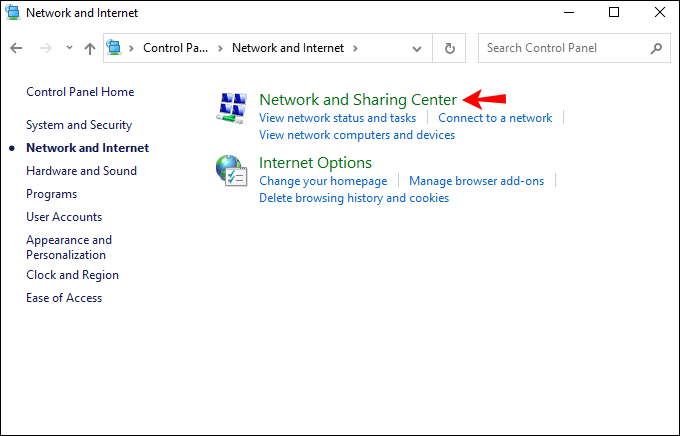
- Solda, "Adaptör Ayarlarını Değiştir"i tıklayın.
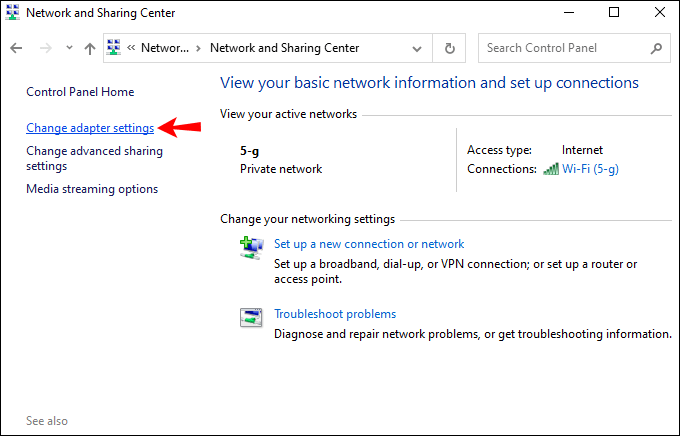
- VPN bağlantınızda sağ tıklayın, ardından "Özellikler"i seçin.
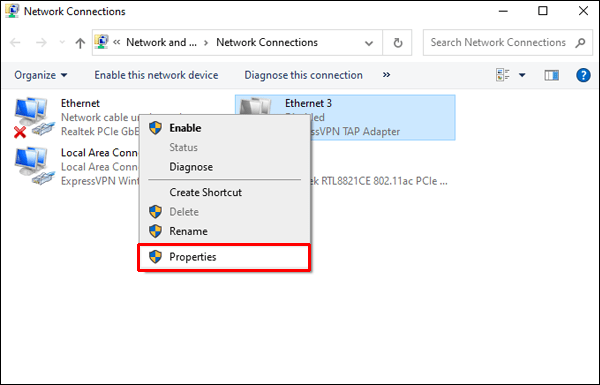
- “Paylaşım” sekmesinde, “Diğer ağ kullanıcılarının bu bilgisayarın internet bağlantısı üzerinden bağlanmasına izin ver” seçeneğinin seçili olduğundan emin olun.
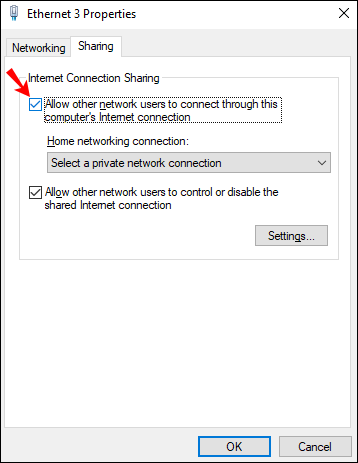
- Açılır menüden “Ev Ağı Bağlantısı”nı seçin, ardından internet bağlantınızı seçin. Bilgisayarınızda bir Ethernet bağlantı noktası varsa, bunun bir "Wi-Fi" bağlantısı olması gerekir.
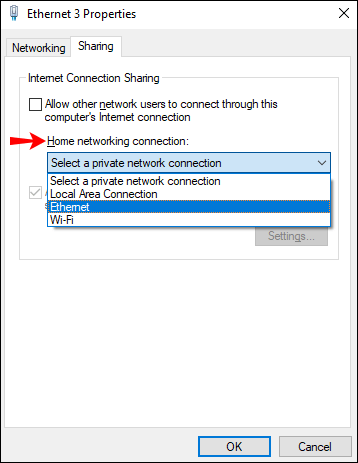
- Şimdi PS4'ünüzde “Ayarlar”, “Ağ Ayarları”, “İnternet Bağlantısını Kur” öğesini seçin.
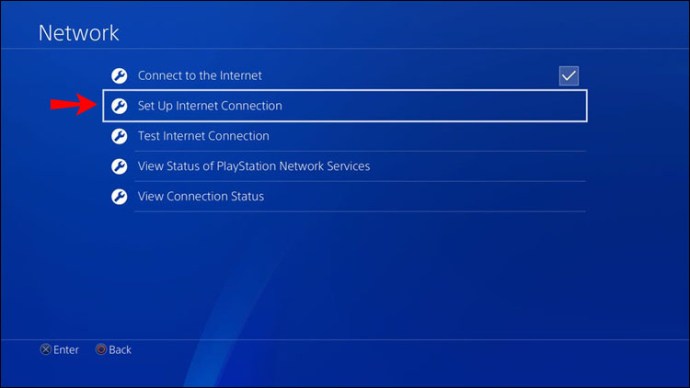
- “LAN Kablosu Kullan”ı seçin, ardından “Kolay bağlantı” yöntemini seçin.
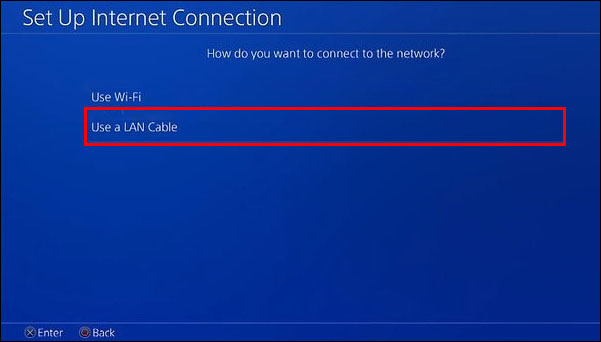
- İstendiğinde, “Proxy Sunucusu Kullanma” öğesini seçin.
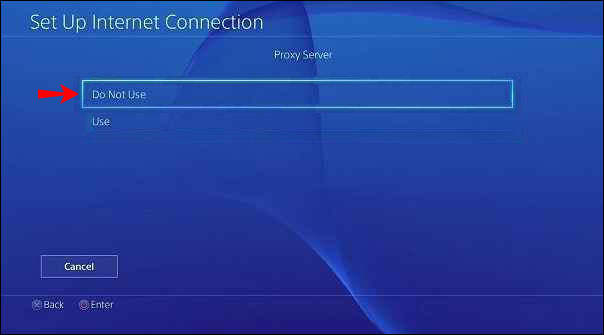
- Dilerseniz artık PS4'ünüzün VPN'niz üzerinden internete bağlı olduğunu doğrulamak için internet bağlantınızı test edebilirsiniz.
macOS üzerinden VPN kullanmak için aynı adımları izleyin:
- Ethernet kablonuzu PS4'ünüzün ve Mac'inizin arkasına takın.
- "Sistem Tercihleri"ne, "Paylaşım"a gidin ve "İnternet Paylaşımı"nı seçin.
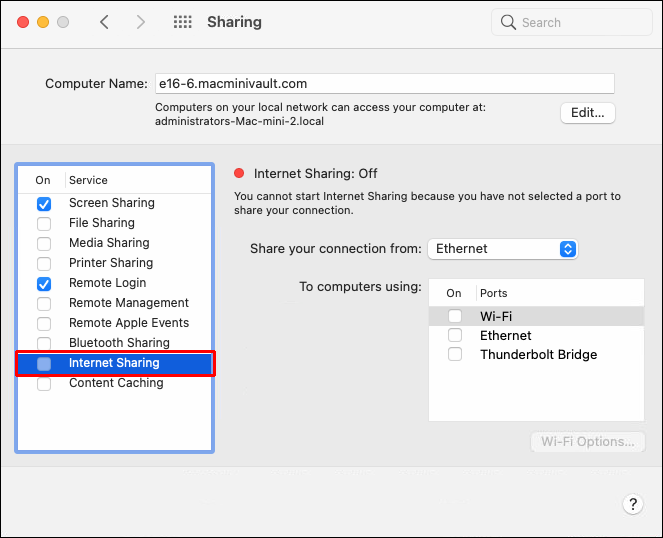
- "Bağlantınızı şuradan paylaşın" açılır menüsünden "Wi-Fi"yi seçin.
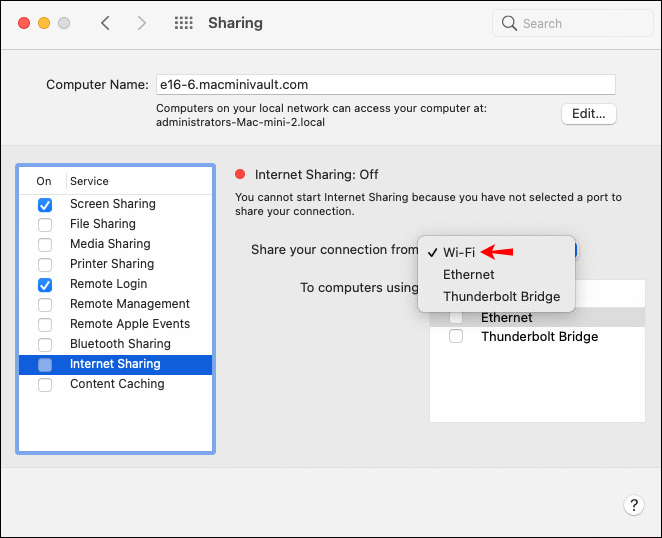
- “Kullanan bilgisayarlara” listesinden “Ethernet” seçeneğinin işaretli olduğundan emin olun.
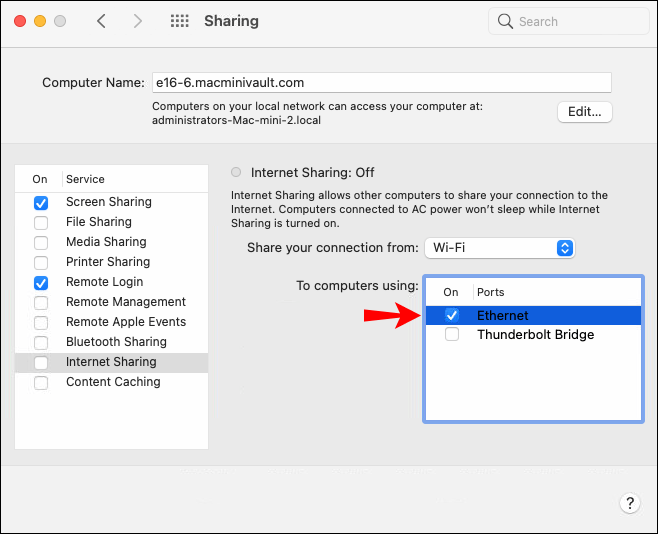
- “İnternet Paylaşımı”nın solundaki kutuyu işaretleyin.
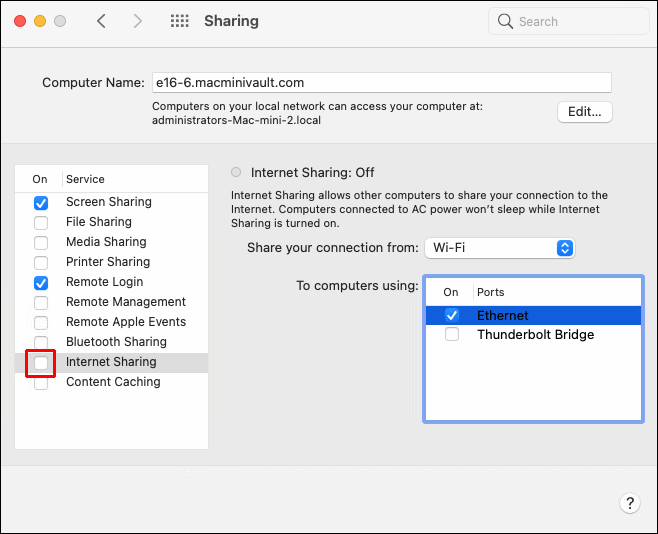
- Bir hesap ve bir VPN aboneliği oluşturmak için tarayıcınızda ExpressVPN web sitesini ziyaret edin.
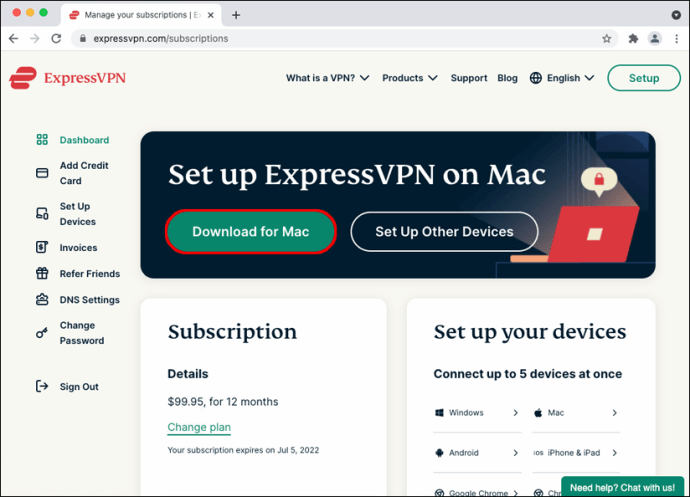
- ExpressVPN uygulamasını indirin ve yükleyin.
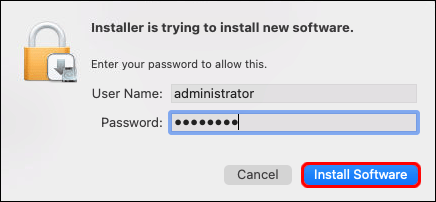
- Uygulamayı açın ve "Kaydol"u seçin.
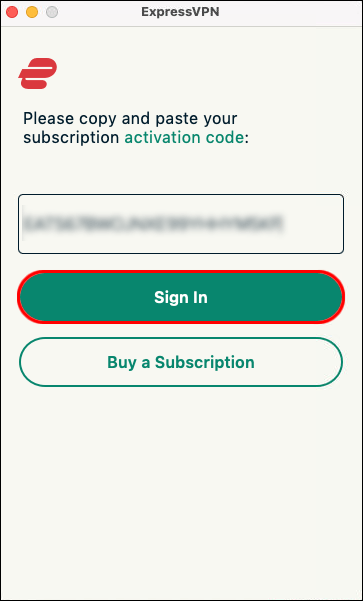
- Kaydolmak ve oturum açmak için komut istemlerini izleyin.
- Bir abonelik planı seçin. Bağlanmak istediğiniz konumu seçin ve bağlanmak için Güç düğmesine basın.
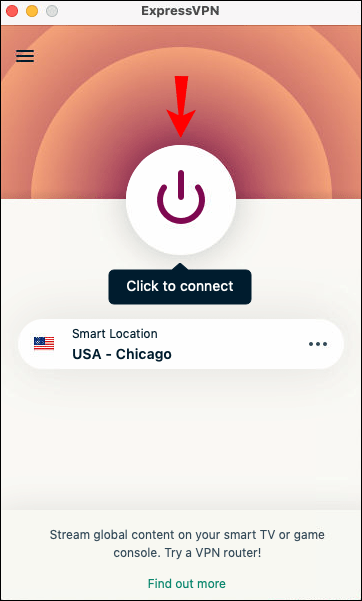
- PS4'ünüzün ExpressVPN'iniz aracılığıyla internete başarıyla bağlandığını doğrulamak için internet bağlantınızı test edin.

Windows PC ile PS4'te VPN Nasıl Kullanılır
Windows PC aracılığıyla PS4'ünüzde VPN kullanmak için bilgisayarınızda sanal bir erişim noktası ayarlayabilir ve ona bağlanabilirsiniz. Esasen, bilgisayarınız VPN bağlantısını PS4'ünüzle paylaşacaktır.
Bir Ethernet kablosuna ihtiyacınız olacak ve tüm bağlantıları yapmak için bilgisayarınızın bir Ethernet bağlantı noktasına ve Wi-Fi kartına ihtiyacı olacak. Bu yöntem göründüğü kadar teknik değildir. Hızlı bir şekilde nasıl kuracağınız aşağıda açıklanmıştır:
- PS4 konsolunuzu ve bilgisayarınızı Ethernet kablosuyla bağlayın.

- "Denetim Masası", "Ağ ve Paylaşım Merkezi"ne gidin, ardından "Adaptör Ayarlarını Değiştir"i seçin.
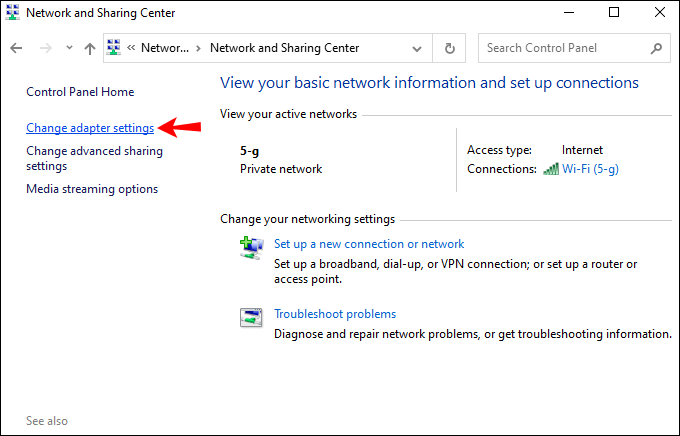
- VPN'inize sağ tıklayın, ardından "Özellikler"i seçin.
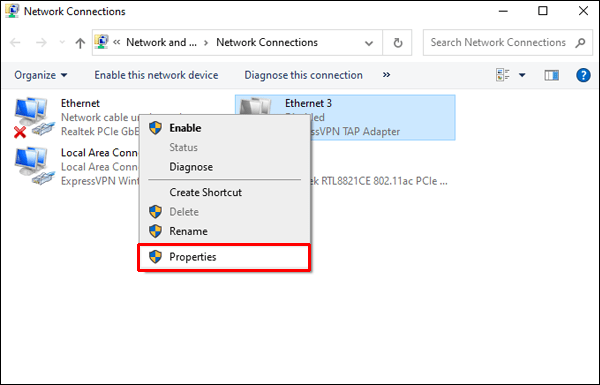
- "Paylaşım" altında, "Diğer ağ kullanıcılarının bu bilgisayarın internet bağlantısı üzerinden bağlanmasına izin ver" seçeneğinin seçili olduğundan emin olun.
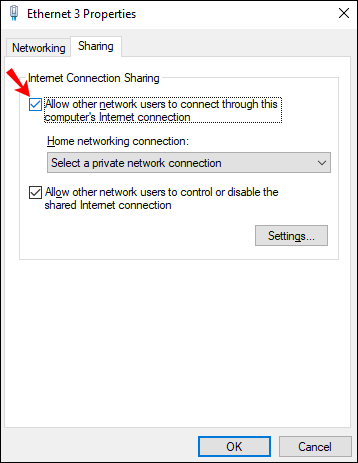
- ExpressVPN'i indirin ve yükleyin.
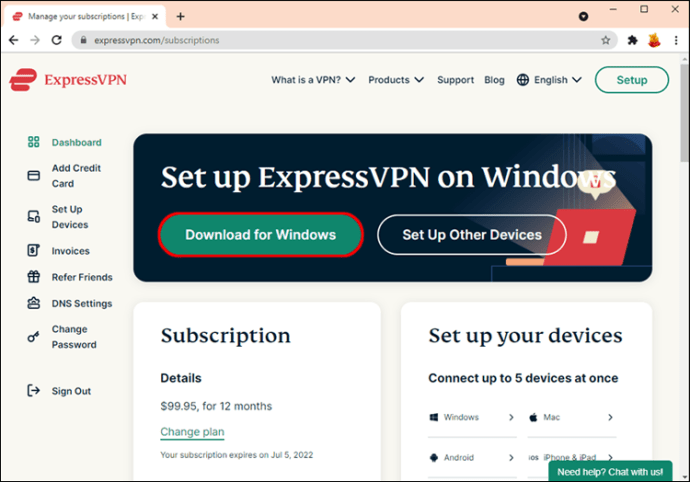
- "Kaydol"u tıklayın, ardından bir abonelik oluşturmak için talimatları izleyin.
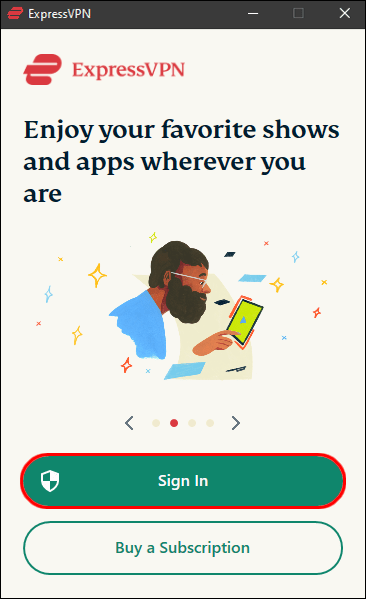
- Ülkeyi seçin ve bağlanmak için Güç düğmesine basın.
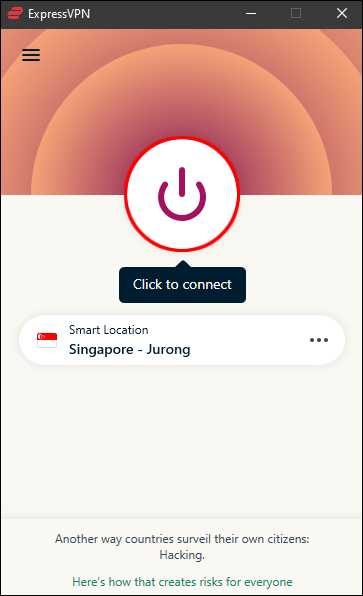
- ExpressVPN hesabınız üzerinden başarıyla bağlandığınızı doğrulamak için PS4'ünüzden internet bağlantınızı test edin.

Mac ile PS4'te VPN Nasıl Kullanılır
Konsolunuzda macOS'unuzla bir VPN kullanmak için sanal bir yönlendirici kurabilirsiniz. Bu yöntem, bilgisayarınızın VPN bağlantısını PS4 konsolunuzla paylaşacaktır.
Bunu kurmak için bir Ethernet kablosuna ihtiyacınız olacak ve Mac'inizin tüm bağlantıları yapmak için bir Ethernet bağlantı noktasına ve Wi-Fi kartına ihtiyacı var. Bunu nasıl kuracağınız aşağıda açıklanmıştır:
- Mac'inize ExpressVPN uygulamasını indirin ve yükleyin.
- Bir hesap oluşturmak ve aboneliğinizi seçmek için “Oturum Aç”a tıklayın.
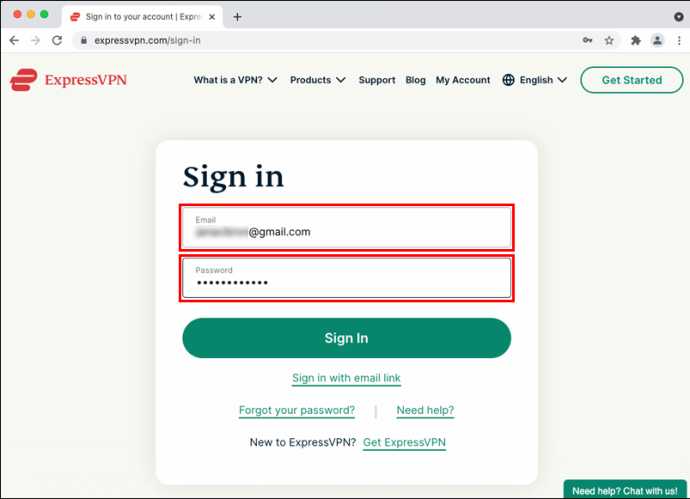
- Mac'inizi ve PS4'ünüzü Ethernet kablosuyla bağlayın.
- "Sistem Tercihleri"ne, "Paylaşım"a gidin, ardından soldaki listeden "İnternet Paylaşımı"nı seçin.
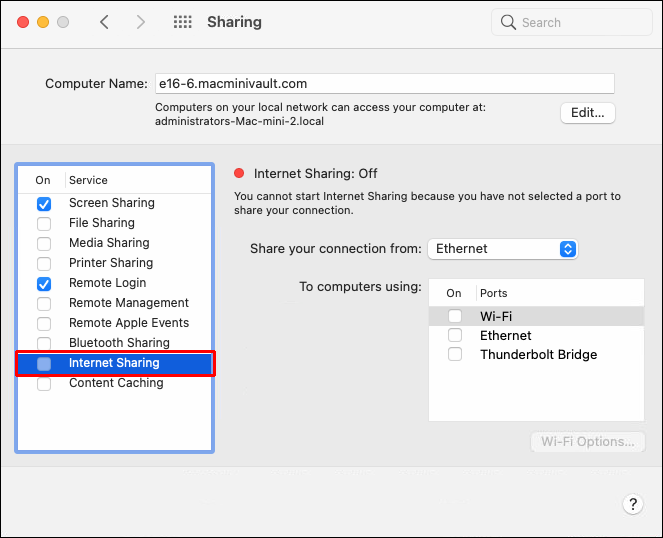
- "Bağlantınızı paylaşın" açılır menüsünden "Wi-Fi"yi seçin.
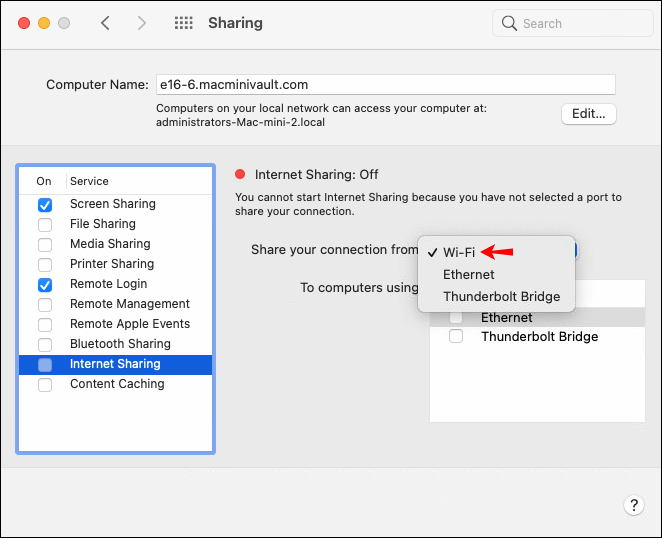
- "Kullanan bilgisayarlara" listesinden "Ethernet" öğesinin işaretli olduğundan emin olun.
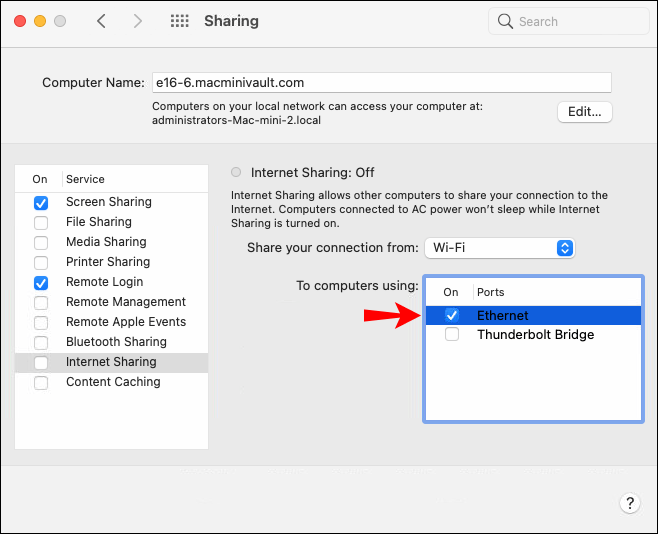
- İnternet bağlantısı paylaşımını etkinleştirmek için “İnternet Paylaşımı”nın solundaki kutuyu işaretleyin. İstenirse, seçimi onaylayın. Başarılı olursa yeşil bir simge görüntülenecektir.
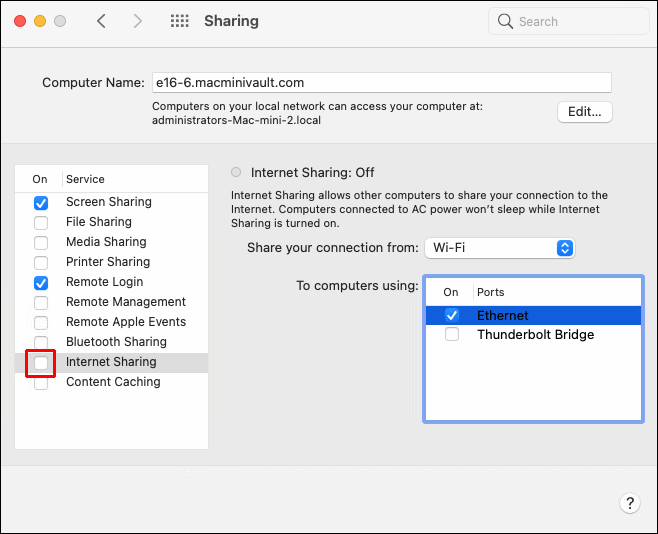
- Seçtiğiniz ülkedeki bir sunucuya bağlanmak için ExpressVPN uygulamasını açın.
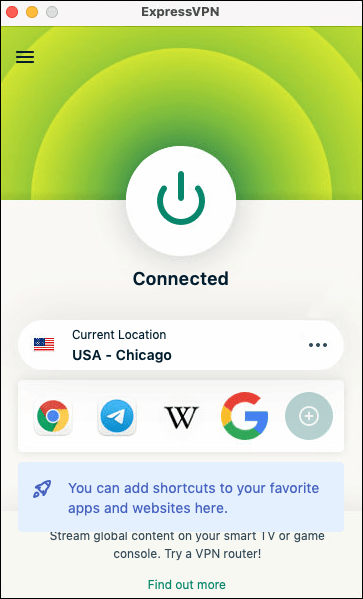
- PS4'ünüzde "Ayarlar", "Ağ Ayarları" ve ardından "İnternet Bağlantısını Kur" seçeneğine gidin.
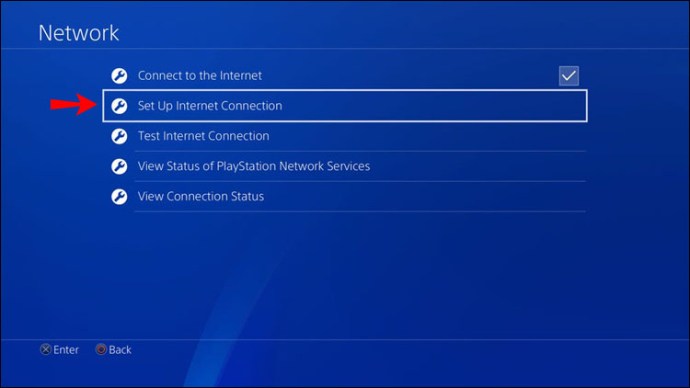
- “LAN Kablosu Kullan”ı ve ardından “Kolay bağlantı yöntemi”ni seçin.
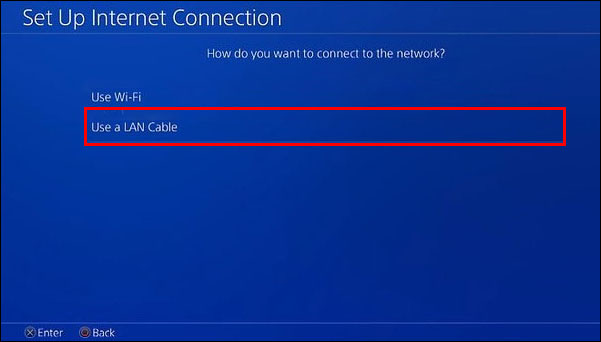
- İstendiğinde, “Proxy Sunucusu Kullanma” seçeneğini tıklayın.
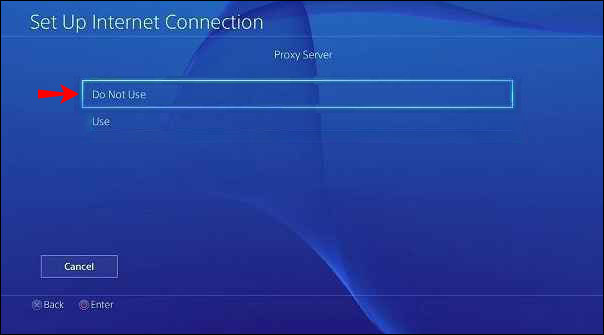
- ExpressVPN hesabınız üzerinden internete bağlı olduğunu doğrulamak için PS4 internet bağlantınızı test edin.
Ek SSS
VPN kullanırken ping'im etkilenir mi?
Ping'iniz VPN kullanımından etkilenmeyecektir. VPN'in oyundaki amaçlarından biri, dünya çapındaki bir sunucu ağına hızlı bağlantılar sunarak gecikmeyi azaltmaktır.
PlayStation'ınızı Dünyanın Her Yerinden Oynamak
PS4'ünüzde bir VPN kullanmak, onu dünyanın başka bir yerinden eriştiğinizi düşünmesi için kandıracaktır. Oyun gecikmesini azaltmak, yeni PlayStation oyunlarına erişmek veya coğrafi kısıtlamalı akış içeriği için mükemmeldir.
Sony, VPN uygulamalarını veya bunların yandan yüklenmesini desteklemediğinden, VPN hesap ayrıntılarınızı manuel olarak girerek yönlendiricinizi bir VPN bağlantısı kullanacak şekilde yapılandırabilirsiniz. Alternatif olarak, bilgisayarınızı sanal yönlendirici olarak kurabilirsiniz.
Konsolunuza bir VPN bağlamak için hangi yöntemi kullandınız? Aşağıdaki yorumlar bölümünde bize bildirin.